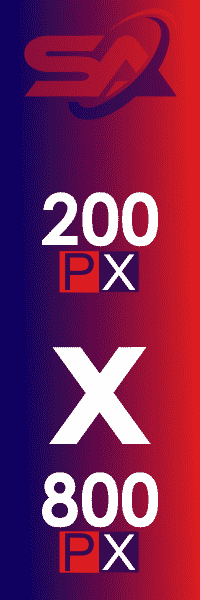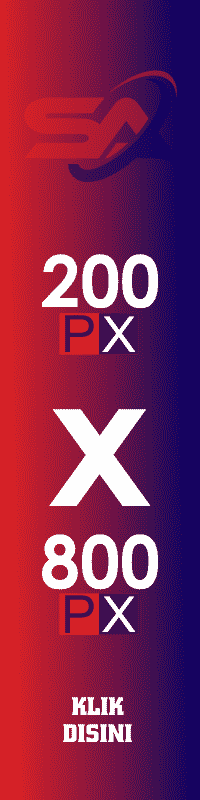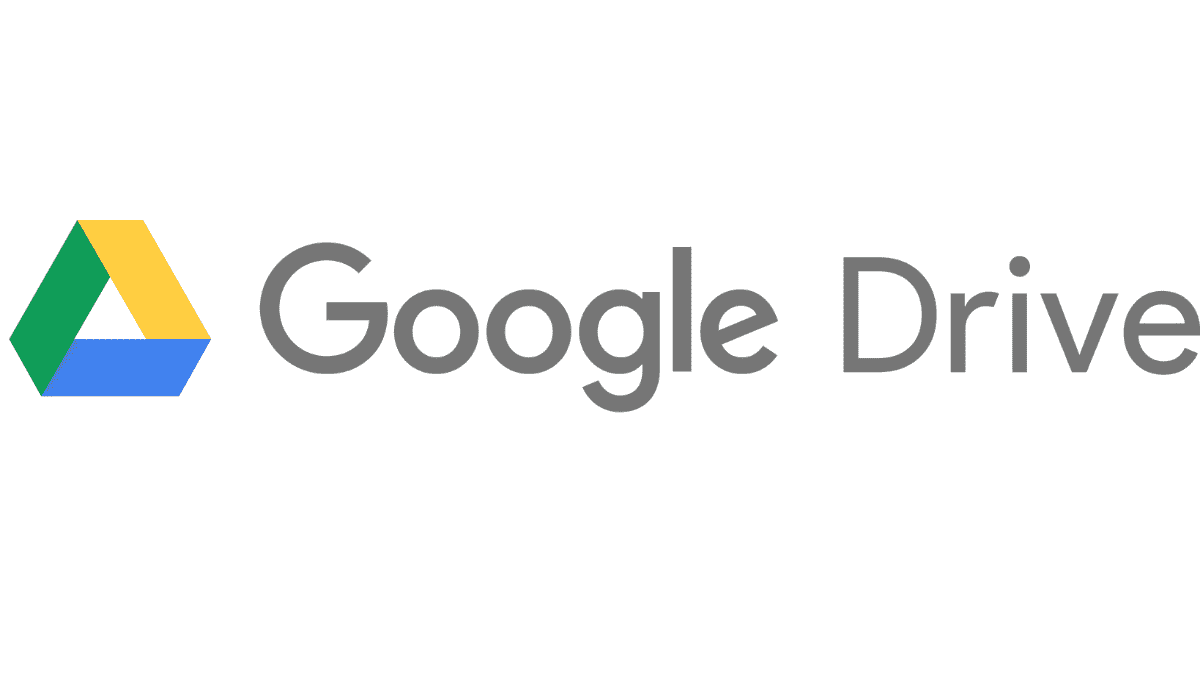Teknologi, SAKATA.ID: Cara mengatasi limit Google Drive banyak orang yang tidak mengetahuinya padahal sangat penting. Kita bisa rasakan pentingnya fitur dari google ini pada saat down tanggal 14 Desember lalu.
Gara-gara down kemarin orang-orang terganggu aktivitasnya, karena banyak data penting yang ada disana. Namun beruntungnya Google Bersikap cepat tanggap dan segera menyelesaikan masalah tersebut.
Lalu bagaimana jika limit Google Drive terjadi dan masih ada data penting yang harus Anda simpan di layanan itu. Nah disini ada solusinya agar drive di Goolgle bisa lebih ramping lagi.
Cara Mengatasi Limit Google Drive
Modifikasi URL
Hal pertama yang bisa Anda lakukan adalah dengan melakukan sedikit modifikasi pada link Google Drive. Caranya juga sangat mudah, cukup hapus bagian ‘&export=download’ yang terletak di bagian belakang lalu tulisan ‘uc’ pada bagian depan dan diganti ‘open.
Hal ini akan membuat Anda bisa melihat file yang dibuka tanpa harus menambah kapasitas pemakaian drive. Tentunya hal ini akan membuat kapasitas drive menjadi lebih ramping.
Memindahkan File ke My Drive
Setelah mengganti URL, langkah berikutnya ialah memindahkan file yang akan didownload ke My Drive dengan cara mengklik ikon ‘Add to My Drive’ yang terletak di sebelah kanan atas. Lalu, klik ikon ‘Folder’ dilanjutkan dengan klik menu ‘My Drive’.
Menyalin File
Selanjutnya, Anda akan melihat tampilan Google Drive milik Anda. Pada tahap ini file yang akan didownload sudah berhasil dipindahkan ke Google Drive dan akan muncul pada bagian ‘Akses Cepat’. Berikutnya, klik kanan file lalu pilih menu ‘Buat Salinan’.
Download File
Setelah salinan file dibuat, langkah berikutnya ialah klik kanan pada salinan file lalu pilih menu ‘Download’. Kini, file tersebut sudah berhasil di download tanpa limit Google Drive yang mengganggu.
Cara Mengatasi Limit Google Drive di Smartphone
Copy Link
Pertama, copy link URL file Google Drive yang ingin didownload.
Buka situs OkeDrive.com.
Selanjutnya, buka situs okedrive.com pada browser Android atau iOS yang ada di ponsel Anda.
Login atau Sign Up
Sebelum memulai mendownload, pastikan Anda sudah sign up lalu login ke situs tersebut. Gunakan akun email Google saat sign up untuk mempermudah dan menyingkat waktu.
Upload Link
Setelah login, klik ikon menu yang ada di pojok kanan atas lalu pilih menu ‘upload link’. Kemudian paste linke file Google Drive yang sudah Anda copy ke kotak yang disediakan lalu klik ‘Upload’.
Download File
Jika sudah mengupload link, maka akan ada link lainnya yang digunakan untuk mendownload. Klik opsi ‘download’ untuk mendownload file tersebut.
Dengan mengetahui cara mengatasi limit Google Drive baik di PC dan smartphone ini Anda tidak perlu lagi menambah kapasitas dengan membayar. Cukup gunakan langkah-langkah ini dan data Anda akan selamat.